Вопрос такой. Есть плазма. Висит в очень неудобном месте. Требуется выводить на плазму ролики и презентацию (чтобы использовать как информационный стенд) используя разные компьютеры.
Рабочий вариант — прицепить к ней компактный компьютер и по сети или вайфаю управлять выводом контента. Комп с возможностью вывода fullhd, hdmi разъёмом и тихий стоит около 13-15 т.р.
Хочется сократить стоимость. Пока рассматриваем нетбуки и отказ от hdmi.
Может быть есть какое-то более изящное и дешевое решение? Навороченные медиаплееры и пр.? Подскажите пожалуйста.
- Вопрос задан более трёх лет назад
- 3975 просмотров
1 комментарий
Оценить 1 комментарий
Вроде как надумал поставить вместо нетбука — неттоп.
Решения вопроса 0
Ответы на вопрос 5
Ответ написан более трёх лет назад
Нравится 2 1 комментарий
Интересная ссылка, но ключевая фраза «выводить на плазму инфу используя разные компьютеры».
Скоро будет выпущен Raspberry Pi, он будет поддерживать HDMI и воспроизведение HD видео.
Чем открыть формат pptx на компьютере
В Яндекс.Маркете можно найти дешевые материнки, в которых есть HDMI. Вместе с процессором (если тоже дешевый выбирать) стоимость должна составить в пределах 3-4 тыс. рублей. Или взять что-нибудь уже готовое, типа ZOTAC IONITX-B-E или ZOTAC NM10-F-E (с Wi-Fi). Если сделать загрузку с терминального сервера или просто с флешки, то работать будет более-менее. Если будете использовать винду и она будет тормозить, можно попробовать выводить видео из того же дебиана с mplayer через framebuffer (куча ограничений, но зато быстрее работать будет всяко разно).
Еще можно просто прокинуть кабели (VGA или S-Video, плюс звук) от какого-нибудь компьютера до плазмы и запустить там видео как на втором мониторе.
Ответ написан более трёх лет назад
Нравится 1 1 комментарий
спасибо, как раз в эту сторону и думаю.
Кабели не вариант. У нас несколько секретарей, которые должны редакторовать презенташку. А свободного компа нет чисто под эту задачу — нет.
Да и вариант масштабирования хочется иметь.
на плазму поставить STB, воткнуть его в сеть, выставить ему мультикаст.
На компах запускать vlc и транслировать ролики в этот самый мультикст.
Что делать с презентациями я не знаю — не копал.
STB с HD должен стоит в районе сеть должна быть проводная, WiFi от мультикаста обычно умирает — в этом случае можно смотреть в сторону VLC как VOD «сервера», но там придется колдовать с прописыванием адреса компа с которого ведется вещание.
Ответ написан более трёх лет назад
Комментировать
Нравится 1 Комментировать
нужно именно проигрывание видео?
китайские мегасупертелефон+телевизор? за 3т.р… вам же сборка не критична, закрепить за монитором и забыть (остается проблема управления, так как телефон может попасться не с android)
Ответ написан более трёх лет назад
мне нужно выводить презентации и ролики на эту плазму. Причем в случае с презентацией сделать алгоритм публикации очень простым.
Смешная презентация в школе! А ваш учитель оценил бы?
Пока идея такая. Секретарь/администратор на своём компе открывает и правит презенташку, которая лежит на сетевом диске. Нетбук раз в 5 минут лезет не обновилась ли презенташка и запускает её заново, елси она обновилась.
Видео запускается удаленно с помощью тимвьювера.
Нетбук с HDMI стоит 13 000 примерно. Хочется сделать дешевле. )
Возможно Вам этот вариант не подойдёт, но поделюсь опытом.
На предыдущей работе высокопоставленное начальство «подарило» филиалу большую плазму и велело повесить весьма неудобном месте — на стене в 3 метрах от пола (чтобы всем было видно).
На поиск решения было потрачено 1,5 месяца. Были опробовано видео по длинному кабелю, ноут… То сигнал пропадал, то проигрыватель закрывался, по крутили не то… а начальство видя нерабочую плазму «истерило».
В итоге завершилось тем, что скотчем(!) приклеили дешёвый DVD-проигрыватель и вставили диск с десятком роликов о компании. Каждое утро завхоз включал, а вечером отключал.
Ответ написан более трёх лет назад
Комментировать
Нравится Комментировать
Ваш ответ на вопрос
Войдите, чтобы написать ответ

- Windows
- +2 ещё
Подойдёт ли Unreal engine для создания интерактивной презентации?
- 1 подписчик
- 13 февр.
- 105 просмотров
Источник: qna.habr.com
Чем открыть pptx
PPTX – формат электронных презентаций Microsoft Office, который начал использоваться с версии Microsoft PowerPoint 2007. Открытие файла может быть произведено не только с помощью данной программы. Существует достаточно количество утилит, позволяющих производить просмотр презентации этого формата.

Статьи по теме:
- Чем открыть pptx
- Как просмотреть презентацию
- Как открыть расширение ppt
Запуск презентации на стационарном компьютере
Открыть файл PPTX можно, если пакет Microsoft Office с приложением PowerPoint установлен в вашей системе. Дважды кликните левой клавишей мыши на нужном документе. Презентация автоматически откроется в системе и будет доступна для редактирования. Однако если по каким-то причинам файл PPTX не открывается, кликните правой клавишей мыши на документе и выберите атрибут «Открыть с помощью», а затем в появившемся списке выберите соответствующую программу.
Файлы PPTX не могут быть открыты в системе при отсутствии соответствующей программы для просмотра презентаций.
Удобная утилита, которая может быть сравнима по функционалу с PowerPoint, имеется в офисном пакете LibreOffice. Скачайте данный набор приложений, произведите установку, после окончания которой вы сможете открыть файл презентации, дважды кликнув на нем левой клавишей мыши.
Среди других бесплатных утилит для просмотра PPTX можно отметить PPTX Viewer, которая позволяет просматривать и производить печать презентации без установки PowerPoint. Программа отлично подойдет для быстрого просмотра нужного файла и осуществления базовых функций его редактирования.
Презентация на мобильных платформах
На мобильных устройствах на платформах Android и iOS также существуют инструменты для открытия и правки презентаций с расширением .pptx. Перейдите в магазин приложений устройства (Play Market и AppStore соответственно) и выберите нужную для просмотра программу, введя в верхней строчке поиска запрос PPTX. Установите выбранную программу на ваше устройство, воспользовавшись кнопкой «Установить» или «Бесплатно» в окне выбранного приложения.
Среди наиболее распространенных бесплатных программ для редактирования презентаций стоит отметить OfficeSuite и Kingston Office.
После установки нужной программы запустите ее, воспользовавшись иконкой на главном экране рабочего стола. В появившемся списке документов, доступных на устройстве, выберите ваш файл презентации для его просмотра и редактирования.
Если вы используете iOS, для импорта PPTX вам может потребоваться скинуть файл презентации, скачав его из интернета или скопировав с компьютера, подключив устройство при помощи кабеля и запустив утилиту iTunes. Импорт осуществляется через секцию «Приложения», которая доступна в боковой панели программы. В списке выберите только что установленную утилиту и перенесите на ее название файл PPTX при помощи зажатой левой клавишей мыши. После этого вы можете отключать устройство от компьютера и запускать установленную ранее программу.
Видео по теме
- LibreOffice
Совет полезен?
Статьи по теме:
- Как открыть презентацию
- Чем открыть файл с расширением odt
- Как открыть прикрепленные файлы
Добавить комментарий к статье
Похожие советы
- Какая программа лучше для созданий презентации
- Как сделать из презентации фильм
- Как распечатать презентацию
- Как открыть org файл
- Достоинства офисного пакета LibreOffice для пользователей
- Как открыть pdb
- Как изменить формат презентации
- Как открыть документ формата docx
- Как открыть изображение в Windows
- В какой программе можно сделать презентацию
- Как открыть файл на компьютере
- Как открыть формат ods
- Как открыть вложения
- Как узнать формат файла
- Как открыть файл из почты
- Как открыть файл в редакторе
- Как открыть расширение odt
- Как воспроизвести файл
- Как открыть файл неизвестного формата
- Чем открывать файл xls
- Как открыть видео на весь экран
- Как открыть cab-формат
- Как войти на личную страницу
- Как войти в свой почтовый ящик на Рамблере
Источник: www.kakprosto.ru
Чем открыть
формат PPTX
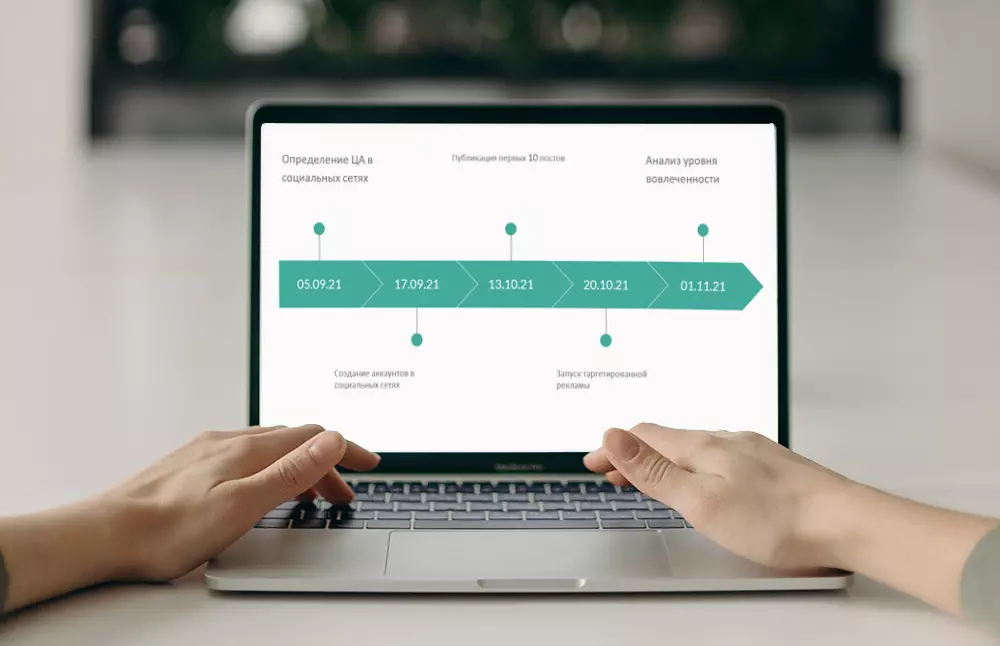
PPTX — это современный формат презентаций, которые были созданы в программе Microsoft PowerPoint или его аналогах после 2007 года. У расширения есть свои особенности. Например, такие документы нельзя открыть стандартными службами телефона или автоматически отобразить в браузере. Потребуется специальная программа или веб-платформа. В этой статье мы расскажем, чем открыть PPTX на компьютере или телефоне, и подробно опишем преимущества и недостатки каждого варианта.
Развернуть
- Как открыть файл pptx в программах для ПК
- Microsoft PowerPoint
- WPS Presentation
- OpenOffice Impress
- LibreOffice Impress
- PowerPoint Viewer
- Как просмотреть формат pptx онлайн
- Microsoft 365
- Google Презентации
- Smallpdf
- Online-convert
- Aspose.Slides Viewer
- Чем открыть pptx на телефоне
- Microsoft PowerPoint
- WPS Office
- Google Презентации
Как открыть файл PPTX в программах для компьютера
Если вы часто работаете с ППТХ, то лучше установить десктопную программу. Таким образом вы не будете зависеть от интернет-соединения, а также сможете вносить изменения в файлы. Мы рассмотрим бесплатные и платные ПО, которые подходят новичкам.
Microsoft PowerPoint
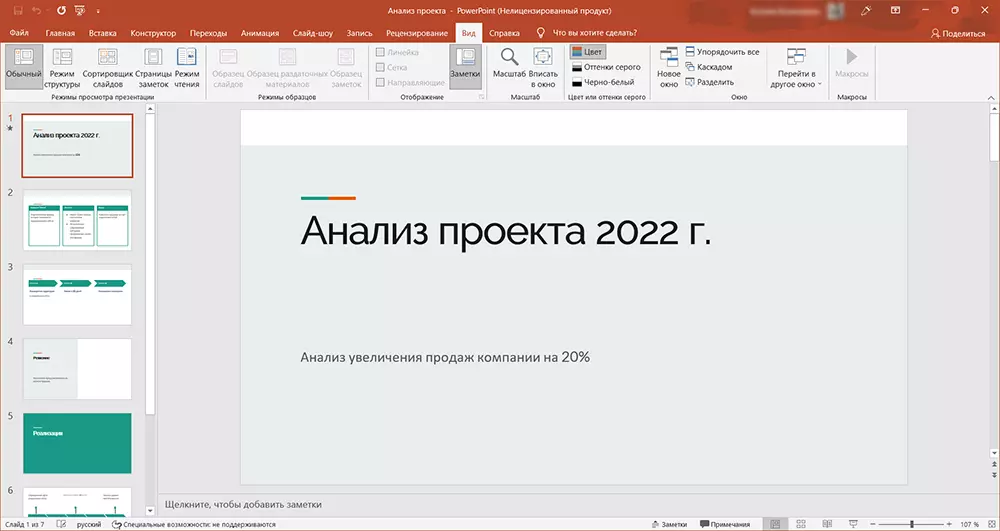
Платформа: Windows, MacOS
Цена: от 3 690 р. в год
Популярное приложение, которое первым начало использовать PPTX. В бесплатной версии можно просматривать все страницы проекта, выводить их в режиме слайд-шоу (с сохранением исходной анимации), искать слова по содержимому. Для редактирования и конвертации потребуется подписка Microsoft 365.
- сохранение оригинального форматирования при чтении файлов из любых источников;
- удобный интерфейс на русском;
- подробная справка внутри софта.
- в базовом тарифе сильно ограничен функционал;
- для использования требуется учетная запись;
- понадобится время на освоение всех возможностей.
PowerPoint автоматически установлена на компьютерах с Windows, однако с покупкой лицензии Microsoft 365 могут возникнуть проблемы. Подписку нельзя оплатить через официальный сайт и потребуется искать официального дистрибьютора, например магазины электроники.
WPS Presentation
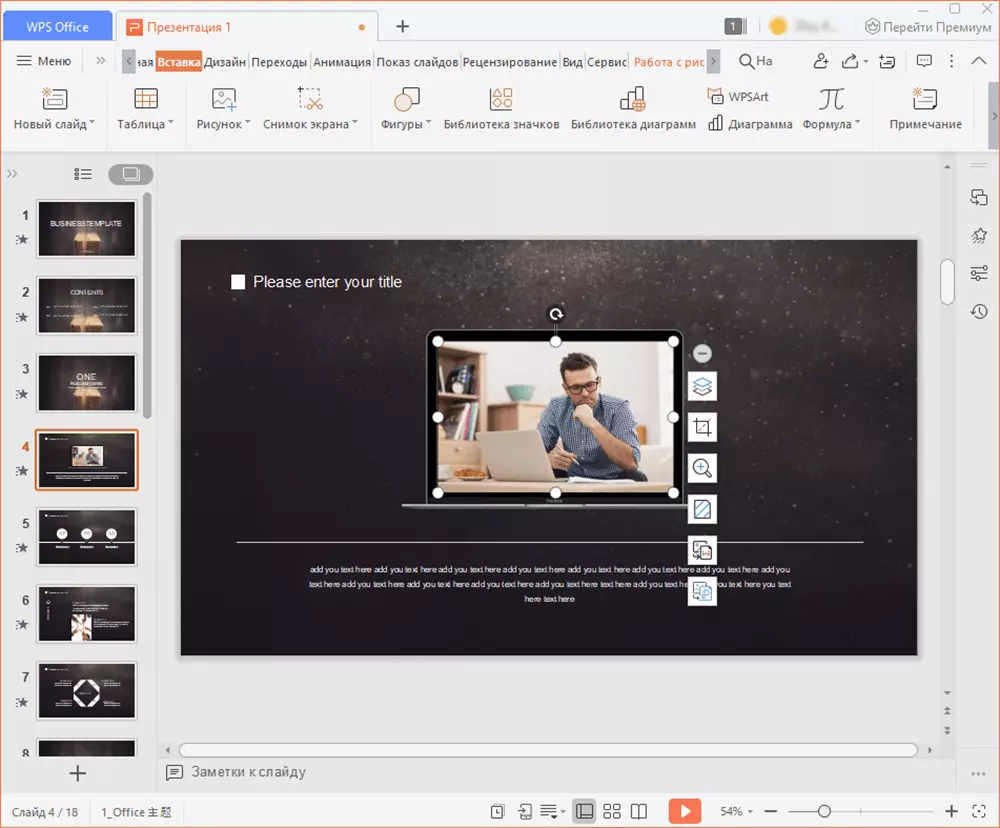
Платформа: Windows, MacOS, Linux
Цена: от 1423 р. за 6 месяцев
Предлагает инструменты для просмотра, редактирования и совместной работы над презентациями. Позволит масштабировать слайды, оставлять комментарии и ставить закладки на важных участках. Также можно копировать информацию из текста, выводить работу в полноэкранный режим и многое другое.
- изменение размера шрифта для улучшения читаемости;
- для чтения не нужно регистрироваться;
- внесение изменений в структуру.
- без активации лицензии в интерфейсе присутствует реклама;
- в базовом тарифе нельзя сохранять итог в облачное хранилище и использовать опции для совместной работы;
- при конвертации PowerPoint нарушаются параметры форматирования.
OpenOffice Impress
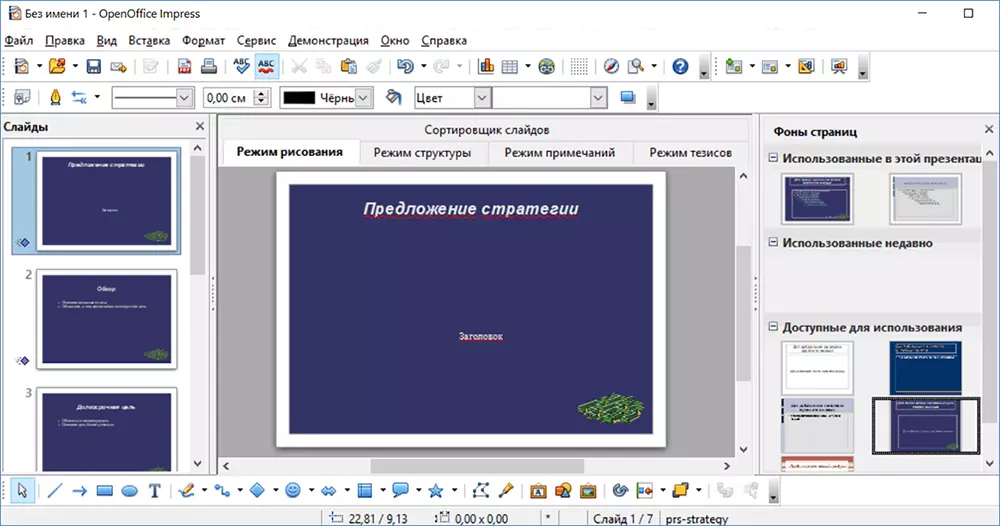
Платформа: Windows, MacOS, Linux
Цена: бесплатно
Распространяется бесплатно без ограничений по времени. Подходит для полноценной работы с материалами PPTX: их можно загружать в ПО, комментировать, редактировать, переформатировать, распечатывать. Вы сможете демонстрировать проект на полном экране, выводить его на несколько мониторов.
- расширение функционала за счет плагинов от сторонних разработчиков;
- низкие системные требования: от 512 МБ ОЗУ;
- есть русская версия.
- следует загружать только с официального сайта, так как в открытый исходный код можно внедрить вирусы;
- сложные проекты с анимацией и звуковым сопровождением могут неправильно отображаться в софте.
LibreOffice Impress

Платформа: Windows, MacOS, Linux
Цена: бесплатно
Предназначена для демонстрации и коррекции мультимедийных материалов. Предлагает инструменты для настройки структуры, комментирования и составления примечаний докладчиками. Благодаря частым обновлениям и поддержке спецэффектов приложение верно отображает файлы, сделанные в последних версиях PowerPoint.
- интерфейс разбит на несколько режимов для удобства;
- преобразование в XML и SWF;
- поддержка Windows 10, 11, 8, 7.
- многие пользователи отмечают, что ПО часто вылетает;
- на освоение всего функционала потребуется время;
- в открытый код можно внедрить вирусы (не следует скачивать с неофициальных ресурсов).
Для использования офисных приложений WPS Office, LibreOffice или OpenOffice потребуется установить весь пакет программ. Вы не сможете загрузить ПО для презентаций отдельно от текстового редактора, софта для работы с таблицами и т.д.
PowerPoint Viewer

Платформа: Windows
Цена: бесплатно
Позволит просматривать файлы, созданные в редакторе PowerPoint. В ПО можно масштабировать текст и слайды, выводить их на печать, отображать на полном экране. Распространяется свободно без ограничений для компьютеров с Windows 7 и ниже.
- открытие проектов, защищенных паролем;
- простое русскоязычное меню;
- не требует регистрации или оплаты подписок.
- нельзя вносить изменения в уже созданные материалы;
- официально не совместимо с Виндовс 8, 10, 11;
- не поддерживается разработчиком.
Как просмотреть формат PPTX онлайн
Если вы редко работаете с этим форматом, нет смысла устанавливать программу на ПК и занимать место на диске. В таком случае оптимальным решением будет открыть PPTX онлайн или переконвертировать его в подходящее расширение, например PDF (его можно посмотреть в любом браузере).
Microsoft 365
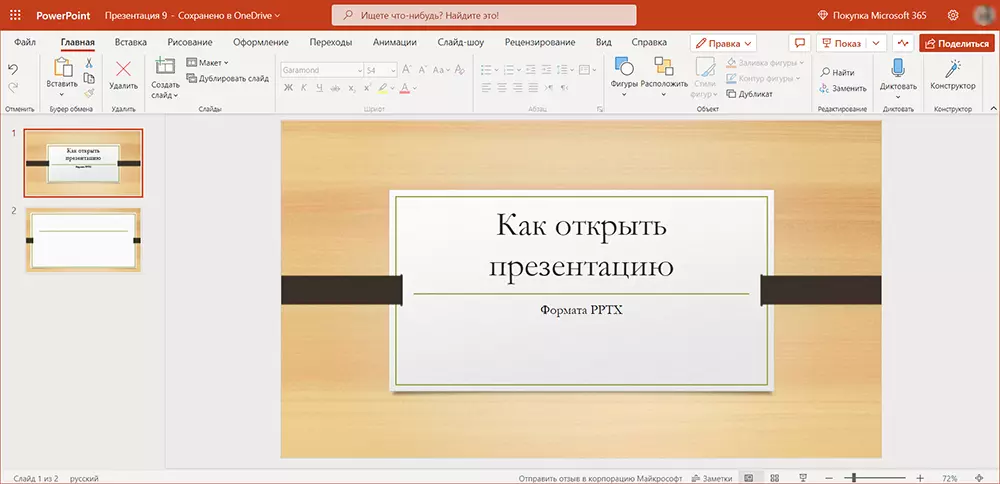
Платформа: веб
Цена: от 3 690 р. в год
Онлайн-платформа позволяет использовать все офисные редакторы Microsoft в браузере. Вы сможете работать с готовыми материалами, которые загружены в облако OneDrive. В режиме «чтения» можно копировать информацию, открывать заметки докладчика, показывать слайд-шоу с анимацией и переходами.
- переформатирование в PDF и ODP;
- вывод на печать с настройкой размера бумаги, величины полей и т.д.;
- инструменты для совместного просмотра, комментирования и редактирования.
- требуется вход в учетную запись;
- место в OneDrive ограничено (5 ГБ);
- некоторые опции недоступны в стартовой версии, например конструктор слайдов.
Источник: great-presentation.ru